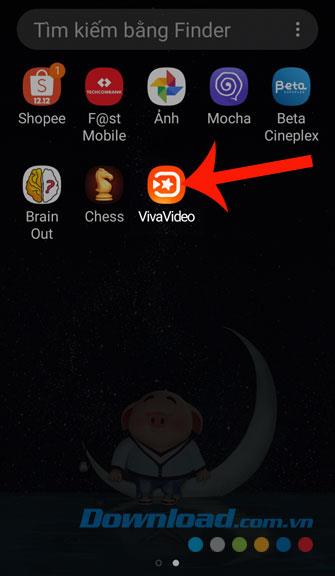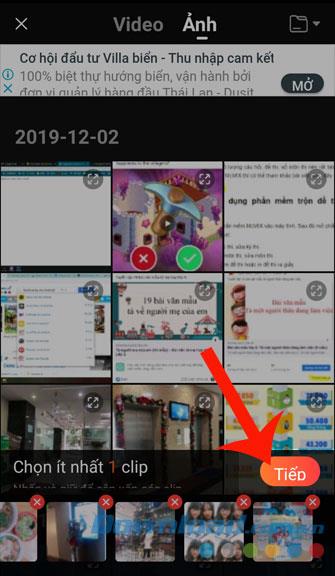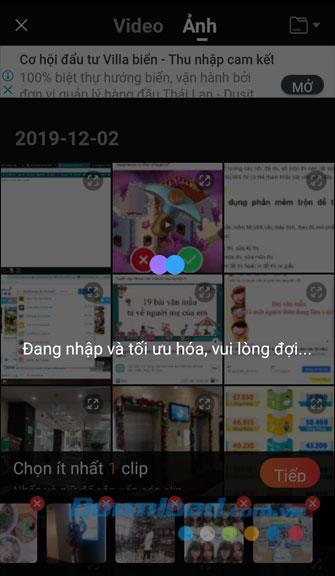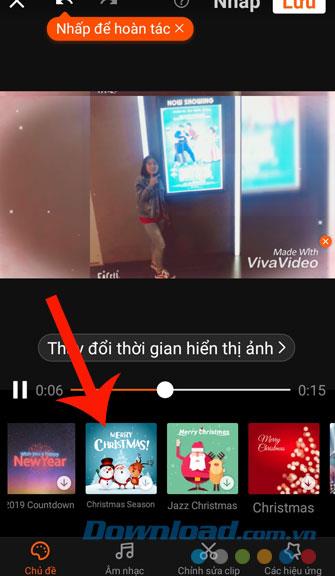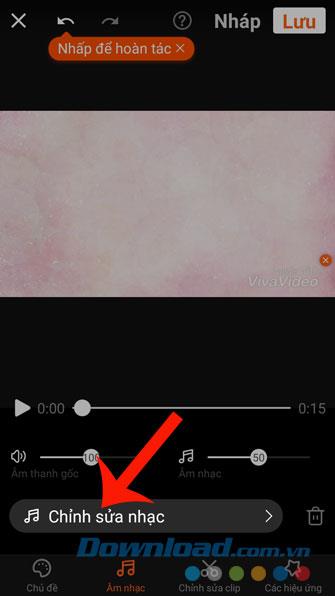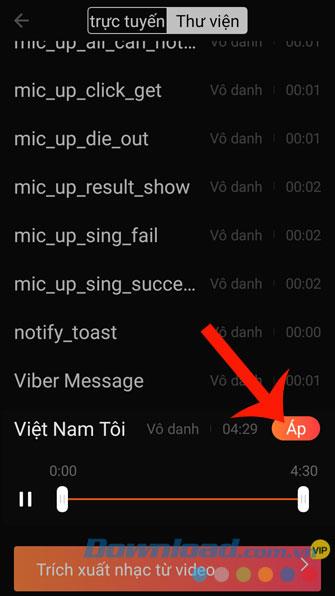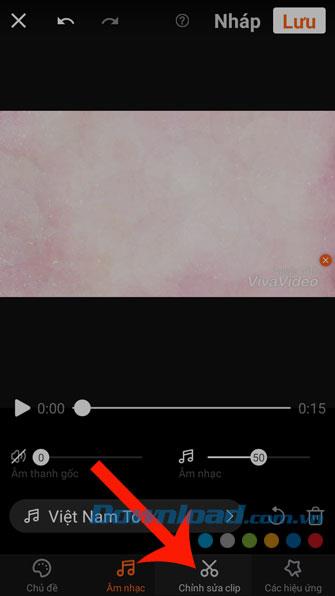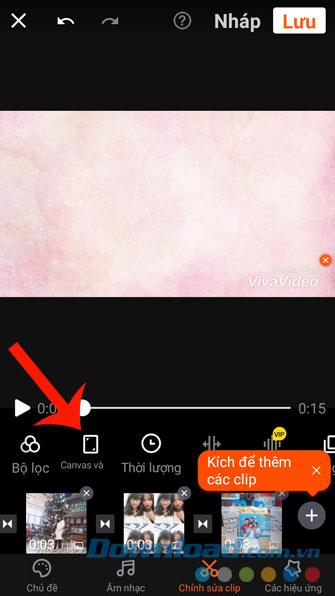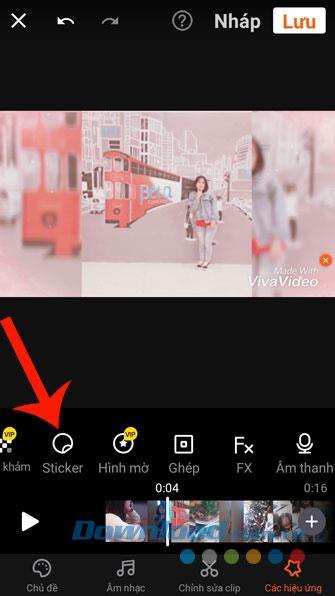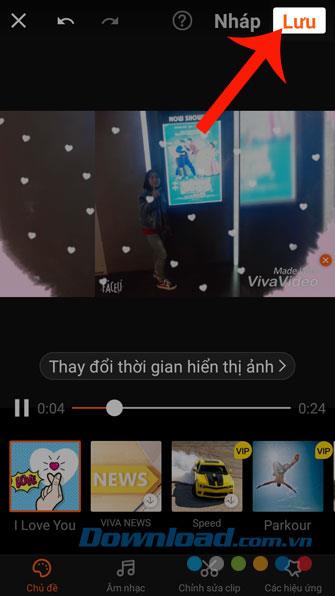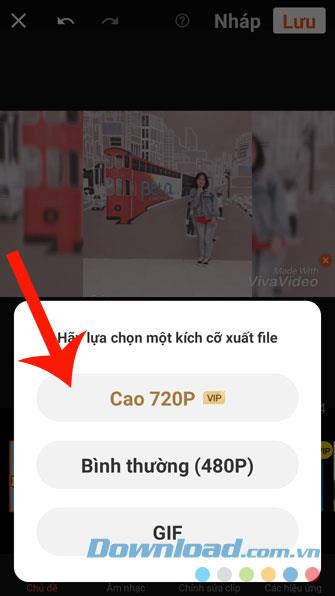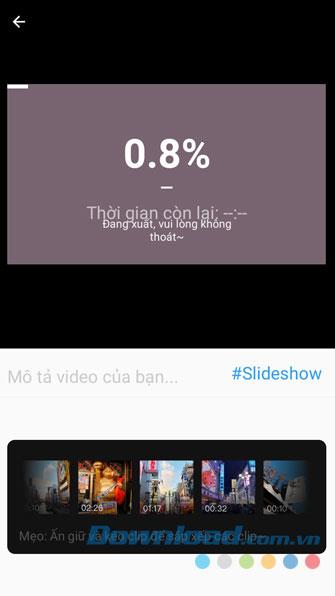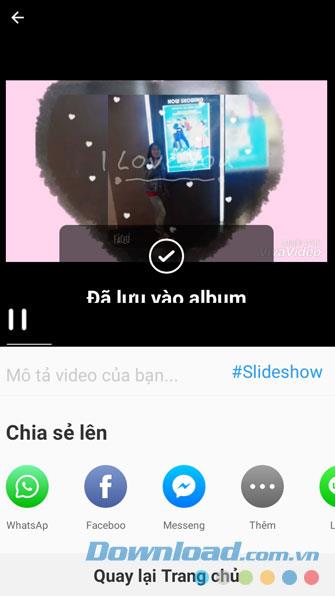Nous pensons tous que pour créer une vidéo à partir de vos photos, vous devez utiliser un logiciel de création vidéo professionnel sur votre ordinateur. Aujourd'hui, les gens peuvent facilement le faire en utilisant des applications de montage vidéo sur leurs téléphones et Vivavideo est l'un d'eux.
Vivavideo n'est pas seulement une application qui aide à rendre vos vidéos plus belles, mais il peut également transformer nos photos en vidéos impressionnantes. Ici, nous introduirons le tutoriel sur la création de vidéos à partir de photos à l'aide de Vivavideo , vous invitons à suivre.
Télécharger Vivavideo sur Android Télécharger Vivavideo sur iOS
Instructions pour créer des vidéos à partir de photos avec Vivavideo
Étape 1: Tout d'abord, ouvrez l'application d' édition Vivavideo sur votre téléphone.
Étape 2: cliquez sur l'élément Diaporama .
Étape 3: Sélectionnez les photos que vous souhaitez transformer en vidéo.
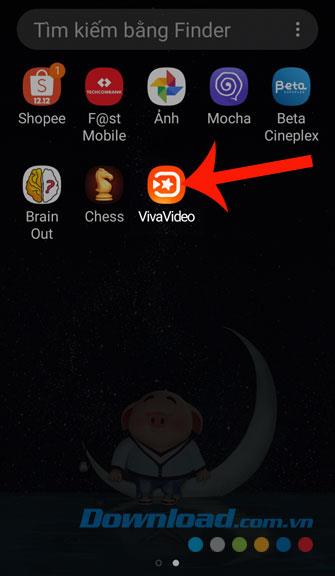


Étape 4: cliquez sur le bouton Suivant .
Étape 5: Attendez un instant, laissez l'application se connecter et exportez l'image.
Étape 6: cliquez sur la section Objet et sélectionnez le sujet de votre vidéo.
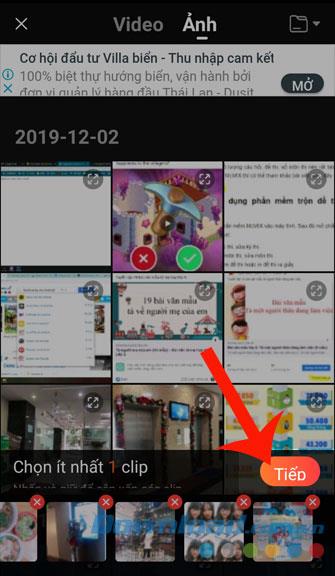
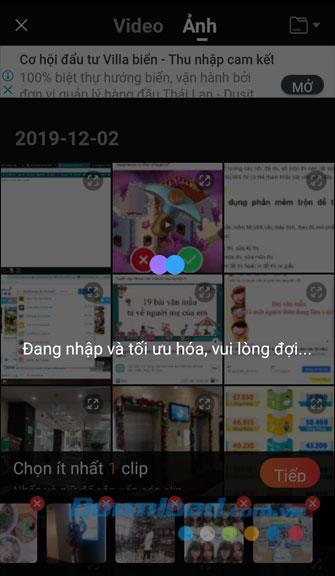
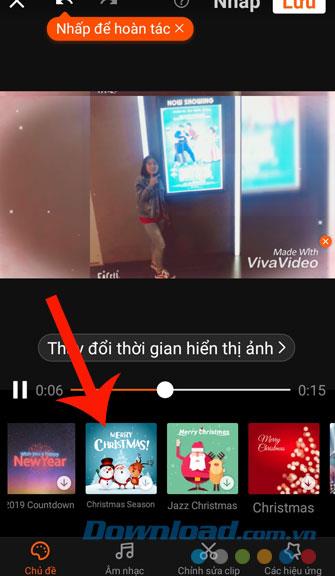
Étape 7: Cliquez sur Musique pour ajouter de la musique à la vidéo.
Étape 8: Cliquez sur Modifier la musique .
Étape 9: Appuyez sur le nom de la chanson que vous souhaitez fusionner dans la vidéo et appuyez sur le bouton Appliquer .
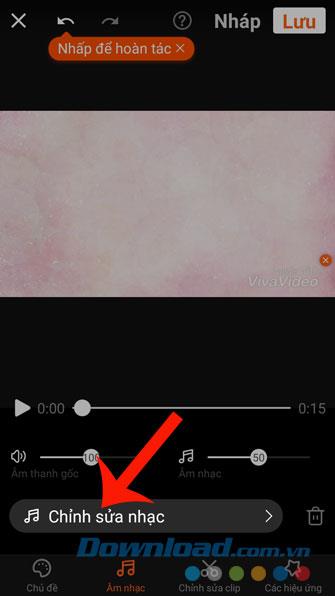
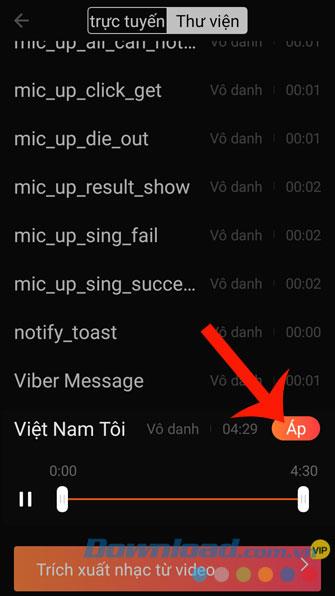
Étape 10: Cliquez sur Modifier le clip .
Étape 11: Configurer les fonctionnalités de montage vidéo de l'application telles que: durée, vitesse, duplication, inversion, etc.
Étape 12: cliquez sur la section Effets .
Étape 13: Choisissez des effets pour des vidéos comme: autocollant, filigrane, mosaïque, texte, ....
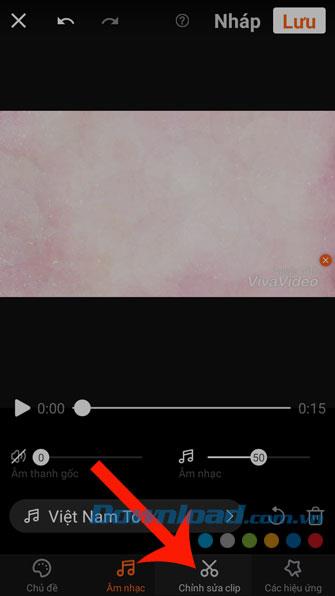
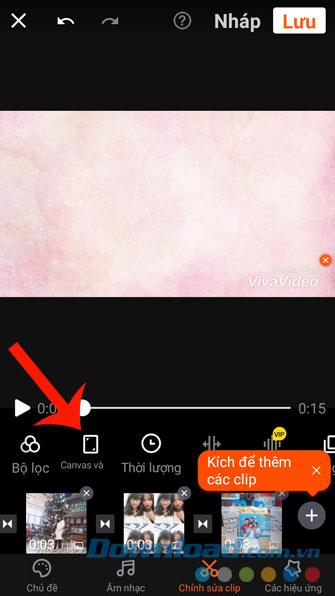
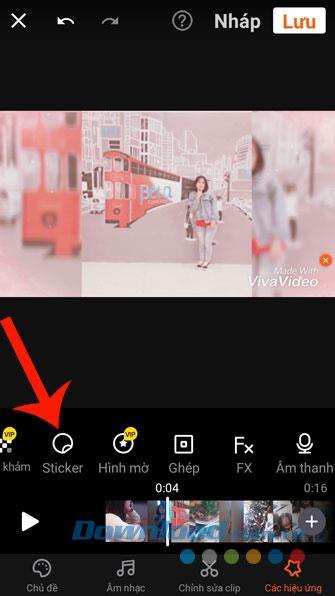
Étape 14: Après avoir configuré tous les outils pour éditer la vidéo, cliquez sur le bouton Enregistrer dans le coin supérieur droit de l'écran.
Étape 15: Sélectionnez la taille du fichier vidéo.
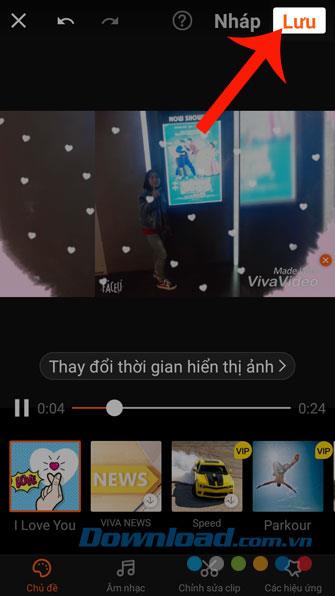
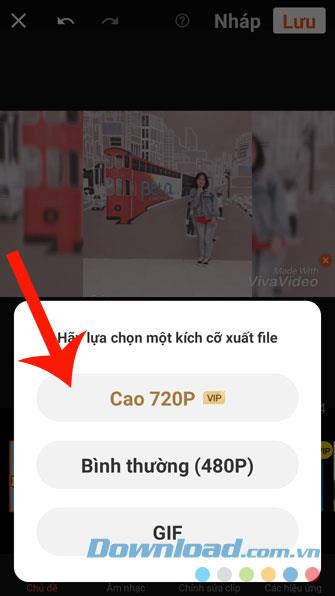
Étape 16: Attendez un instant que l'application enregistre la vidéo sur votre téléphone.
Étape 17: La vidéo a finalement été enregistrée sur votre ordinateur, à ce stade, vous pouvez la partager sur des sites de réseaux sociaux .
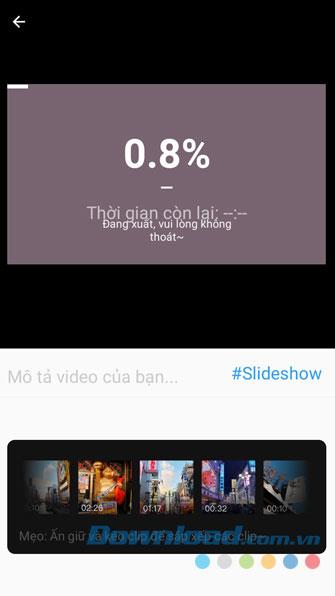
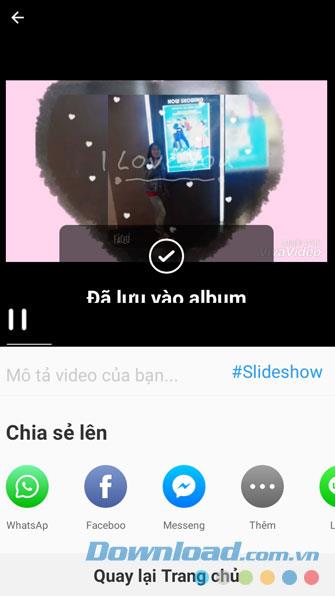
Heureusement, après avoir suivi le tutoriel sur la création de vidéos à partir de photos avec Vivavideo, vous pouvez facilement créer des vidéos impressionnantes à partir de vos photos, à partager sur des sites de réseaux sociaux ou à envoyer à voir des amis ensemble.
En outre, vous pouvez également consulter d'autres articles tels que:
Je vous souhaite une mise en œuvre réussie!